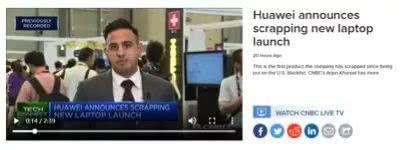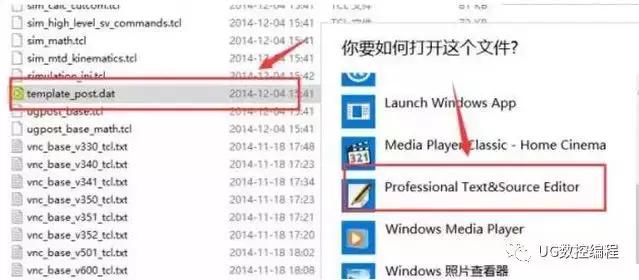大家好,我是李小布,
今天教大家怎么做上下黑屏,加上logo和文字

这个就很简单了
我们先在PR里面创建一个竖版的序列,点击设置,数据我们自己设置
从上往下设置:编辑模式自定义,25帧,帧大小设置成1080乘以1920,如果是要做横板的视频把数据反过来就可以了,这里一定要选择方形像素,无场,25帧时间码,下面的不用去动它,显卡还可以的话,把最大位深度和最高渲染质量勾选上。点击确定;
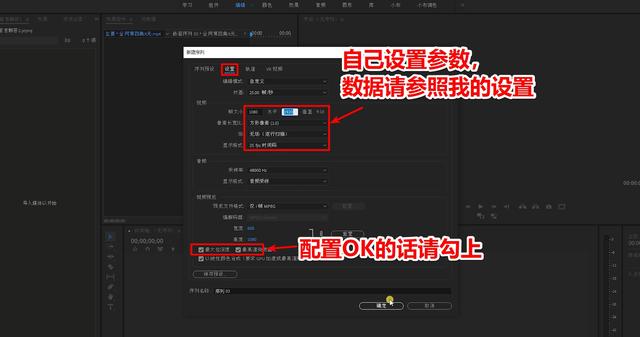
接下来把你的视频添加到项目里面来,然后拖入到时间线里面,这里会提示你设置不匹配,点击保持现有设置就可以了;

可以看到它自己加进来之后,上下就是有黑框的;

然后你可以在黑屏的地方加上你的LOGO

下面加上文字

如果你要更改背景色
可以在这里创建一个颜色遮罩
什么颜色看你喜欢
然后放在视频的下面一个轨道

这样就搞定了,如果喜欢我的教程,别忘了关注我,还能收看视频版本教程,我是李小布,我们下次见!
,